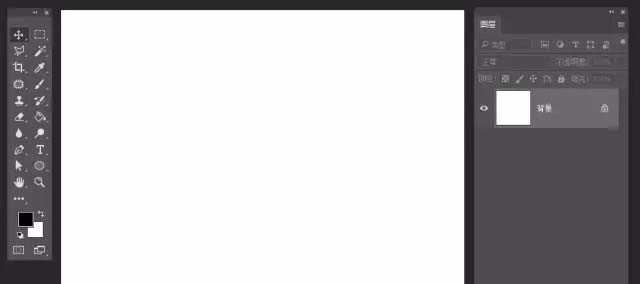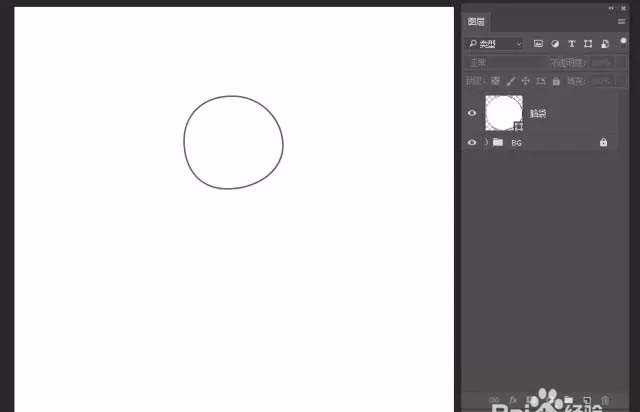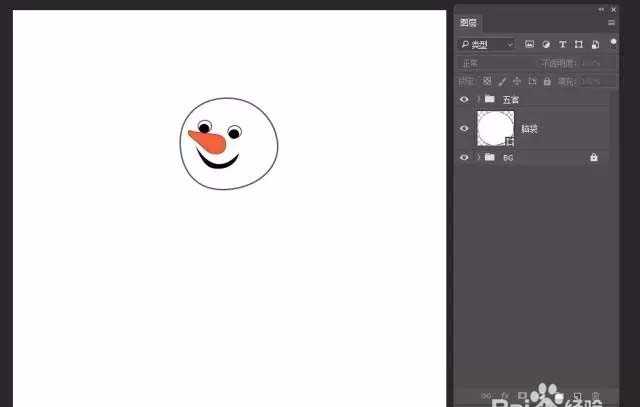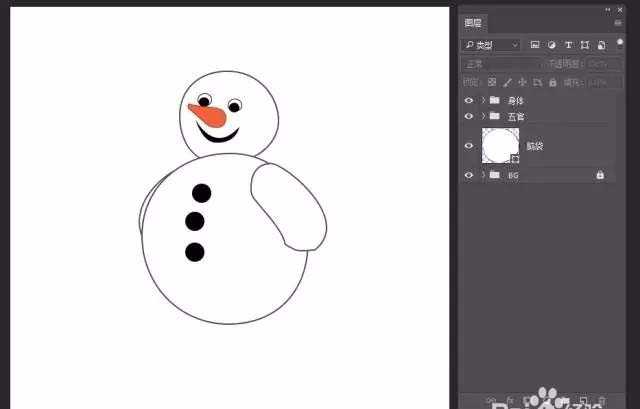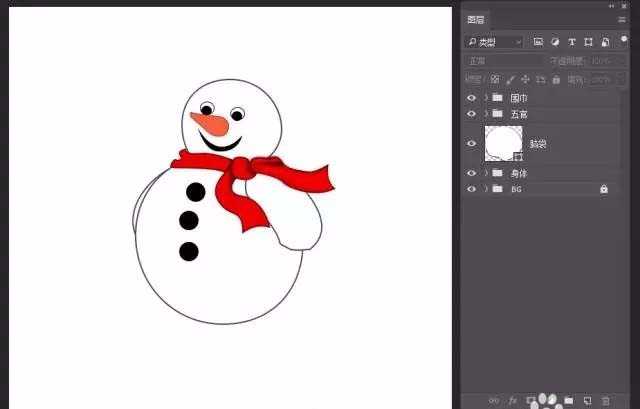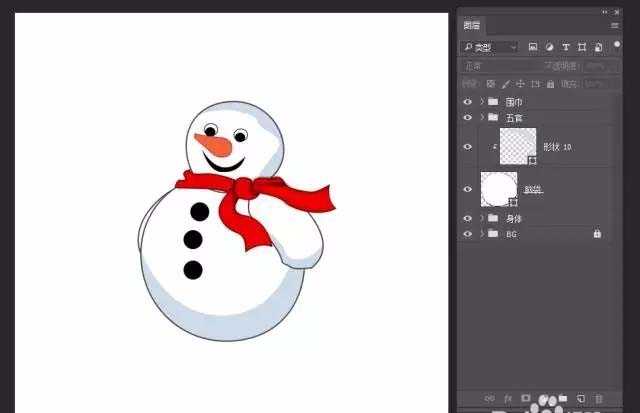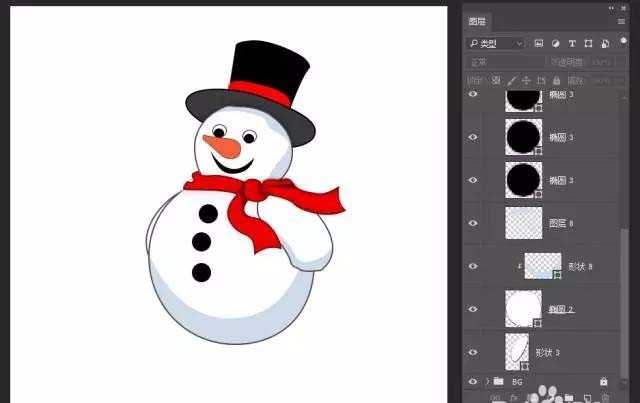ps怎么画雪人? ps绘制卡通雪人图标的教程
平面设计 发布日期:2024/9/24 浏览次数:1
正在浏览:ps怎么画雪人? ps绘制卡通雪人图标的教程
ps中想要绘制雪人图形,该怎么画呢?主要使用钢笔工具勾勒线条然后填充颜色描边等,下面我们就来看看详细的教程。
- 软件名称:
- Adobe Photoshop 8.0 中文完整绿色版
- 软件大小:
- 150.1MB
- 更新时间:
- 2015-11-04立即下载
1、新建文件,给背景填充你喜欢的颜色
2、选择椭圆工具,建立脑袋轮廓,填充颜色
3、钢笔工具,添加五官
4、建立胖胖的身体
5、钢笔工具勾勒围巾,填充颜色
6、钢笔工具勾勒阴影
7、送它顶帽子
8、最好保存导出
以上就是ps设计雪人的教程,希望大家喜欢,请继续古安装。
相关推荐:
ps怎么绘制漂亮的卡通热带鱼?
ps怎么设计一个卡通效果的icon图标?
PS怎么绘制一个简单可爱的卡通蘑菇人?
上一篇:ps怎样制作发光好看的彩色圆环?
荣耀猎人回归!七大亮点看懂不只是轻薄本,更是游戏本的MagicBook Pro 16.
人们对于笔记本电脑有一个固有印象:要么轻薄但性能一般,要么性能强劲但笨重臃肿。然而,今年荣耀新推出的MagicBook Pro 16刷新了人们的认知——发布会上,荣耀宣布猎人游戏本正式回归,称其继承了荣耀 HUNTER 基因,并自信地为其打出“轻薄本,更是游戏本”的口号。
众所周知,寻求轻薄本的用户普遍更看重便携性、外观造型、静谧性和打字办公等用机体验,而寻求游戏本的用户则普遍更看重硬件配置、性能释放等硬核指标。把两个看似难以相干的产品融合到一起,我们不禁对它产生了强烈的好奇:作为代表荣耀猎人游戏本的跨界新物种,它究竟做了哪些平衡以兼顾不同人群的各类需求呢?
人们对于笔记本电脑有一个固有印象:要么轻薄但性能一般,要么性能强劲但笨重臃肿。然而,今年荣耀新推出的MagicBook Pro 16刷新了人们的认知——发布会上,荣耀宣布猎人游戏本正式回归,称其继承了荣耀 HUNTER 基因,并自信地为其打出“轻薄本,更是游戏本”的口号。
众所周知,寻求轻薄本的用户普遍更看重便携性、外观造型、静谧性和打字办公等用机体验,而寻求游戏本的用户则普遍更看重硬件配置、性能释放等硬核指标。把两个看似难以相干的产品融合到一起,我们不禁对它产生了强烈的好奇:作为代表荣耀猎人游戏本的跨界新物种,它究竟做了哪些平衡以兼顾不同人群的各类需求呢?